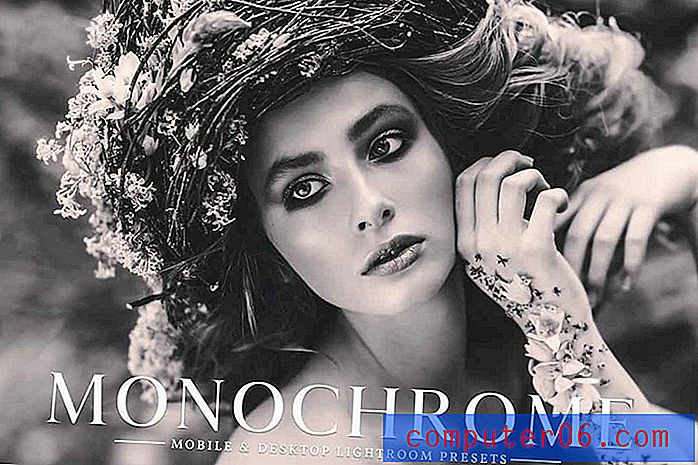Cómo tomar una foto HDR en un iPhone
La cámara de tu iPhone tiene la capacidad de crear imágenes HDR (alto rango dinámico). Es una opción que puede activar o desactivar para cada imagen que tome. Esta función funciona al tomar varias fotos, luego combina automáticamente las "mejores" partes de cada una de esas imágenes en una sola imagen.
HDR puede crear algunas imágenes interesantes y puede ser divertido experimentar con ellas. Nuestra guía a continuación le mostrará cómo tomar una foto HDR con la aplicación Cámara en su iPhone.
Tomar una foto HDR en un iPhone
Los pasos en este artículo fueron escritos usando un iPhone 6 Plus, en iOS 9.2. Las imágenes que tome con HDR en iOS 9.2 incluirán una etiqueta HDR en la esquina superior izquierda de la imagen cuando la vea en su aplicación Fotos. Esta etiqueta no es parte de la imagen, sino que la identifica a medida que se desplaza por la biblioteca de fotos.
- Abre la aplicación de la cámara .
- Toque el botón HDR en la parte superior de la pantalla.
- Seleccione la opción Activado .
- Toque el botón del obturador en la parte inferior de la pantalla. También debería haber un pequeño rectángulo en el visor que diga HDR .
Estos mismos pasos se muestran a continuación con imágenes:
Paso 1: abre la aplicación Cámara .

Paso 2: selecciona la opción HDR en la parte superior de la pantalla.
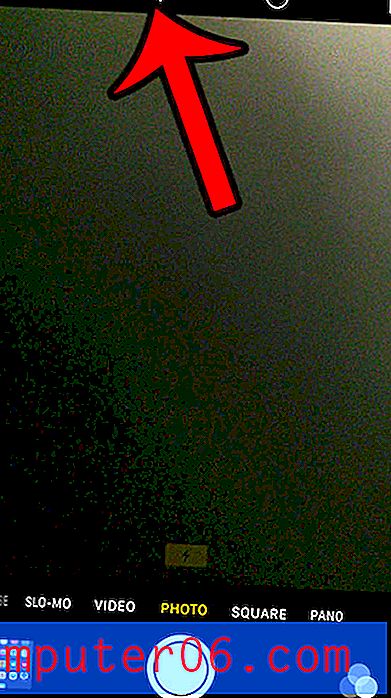
Paso 3: selecciona la opción Activado en la parte superior de la pantalla.
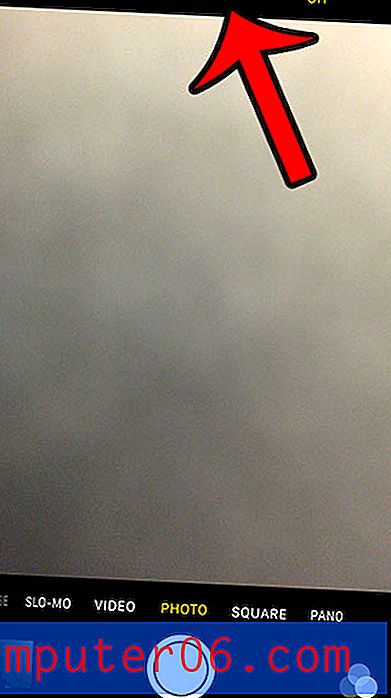
Paso 4: toca el botón del obturador cerca de la parte inferior de la pantalla para tomar tu foto HDR. Tenga en cuenta que hay un rectángulo que dice HDR cuando está tomando fotos HDR. Si luego decide que ya no desea tomar fotos HDR, seleccione la opción HDR nuevamente, pero elija la opción Desactivado .
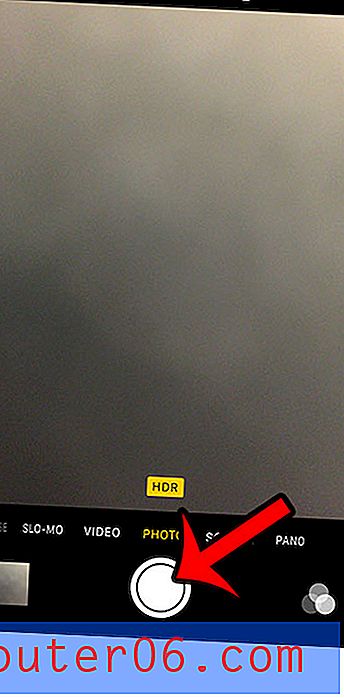
Tenga en cuenta que tiene la opción de seleccionar si también desea guardar la imagen normal junto con la imagen HDR. Puede configurar esta opción navegando a:
Configuración> Fotos y cámara> Conservar foto normal (está en la parte inferior del menú)
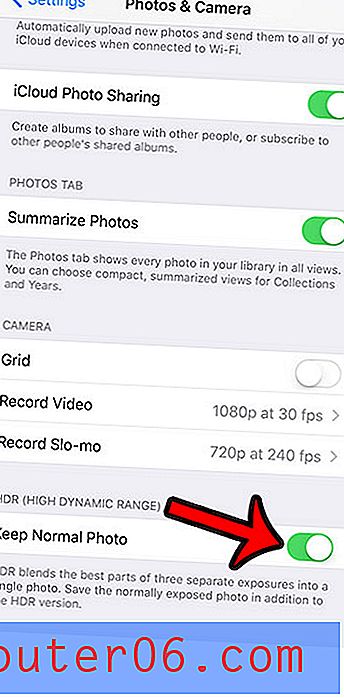
Tomar muchas fotos puede consumir rápidamente su espacio de almacenamiento, por lo que necesitará saber cómo eliminar algunos elementos en su dispositivo para hacer espacio para los archivos de imagen. Lea nuestra guía completa para eliminar elementos en el iPhone y conozca algunos de los elementos más comunes que podría necesitar eliminar.